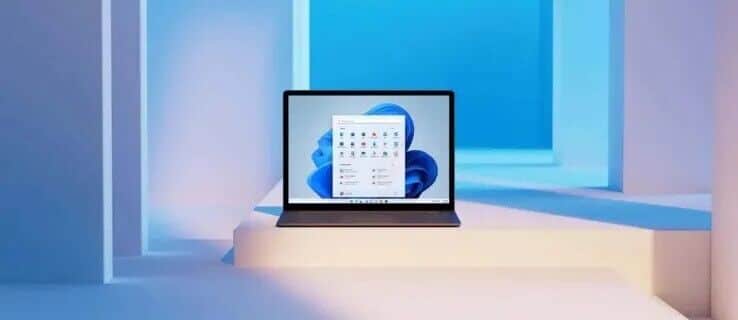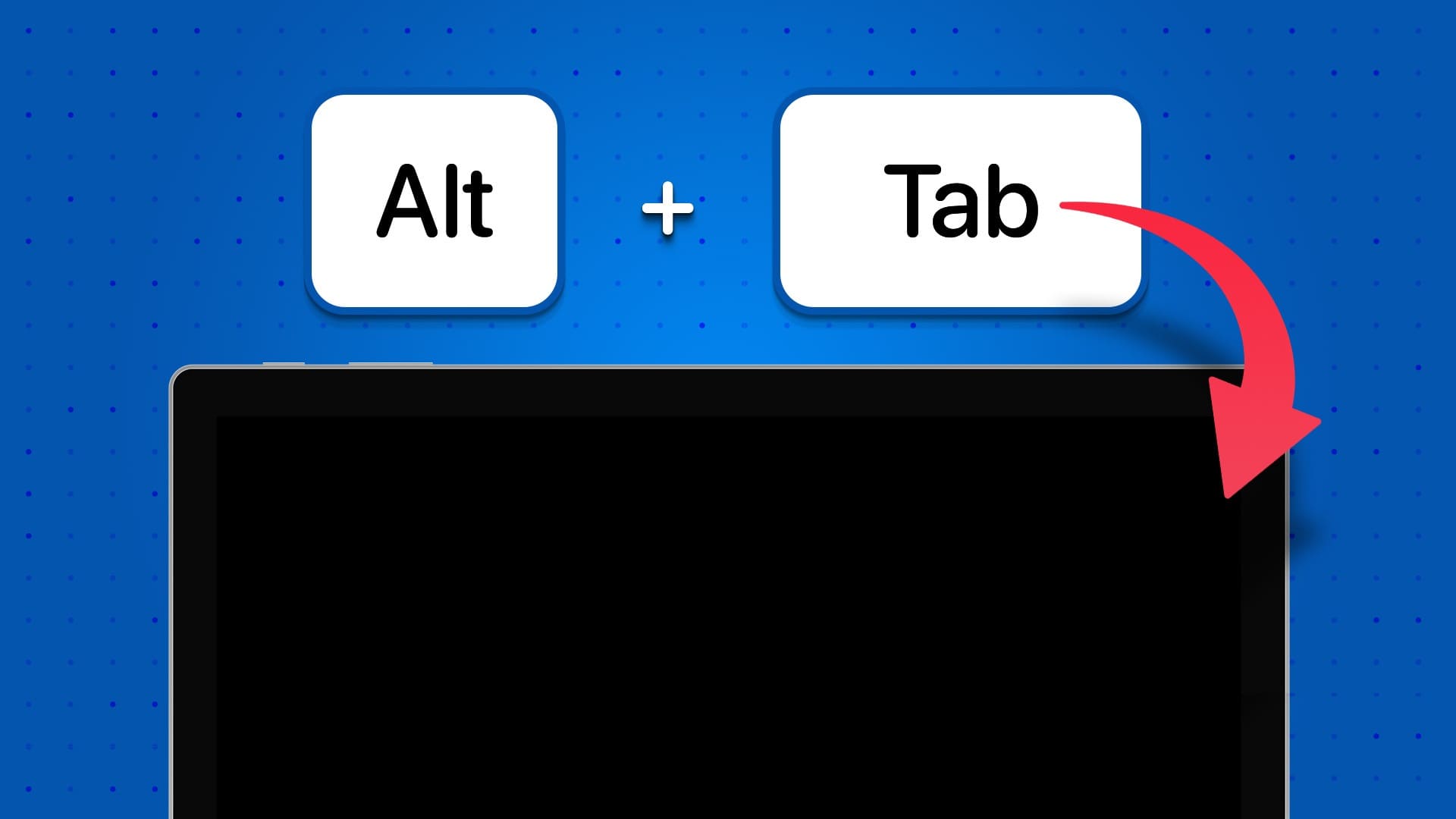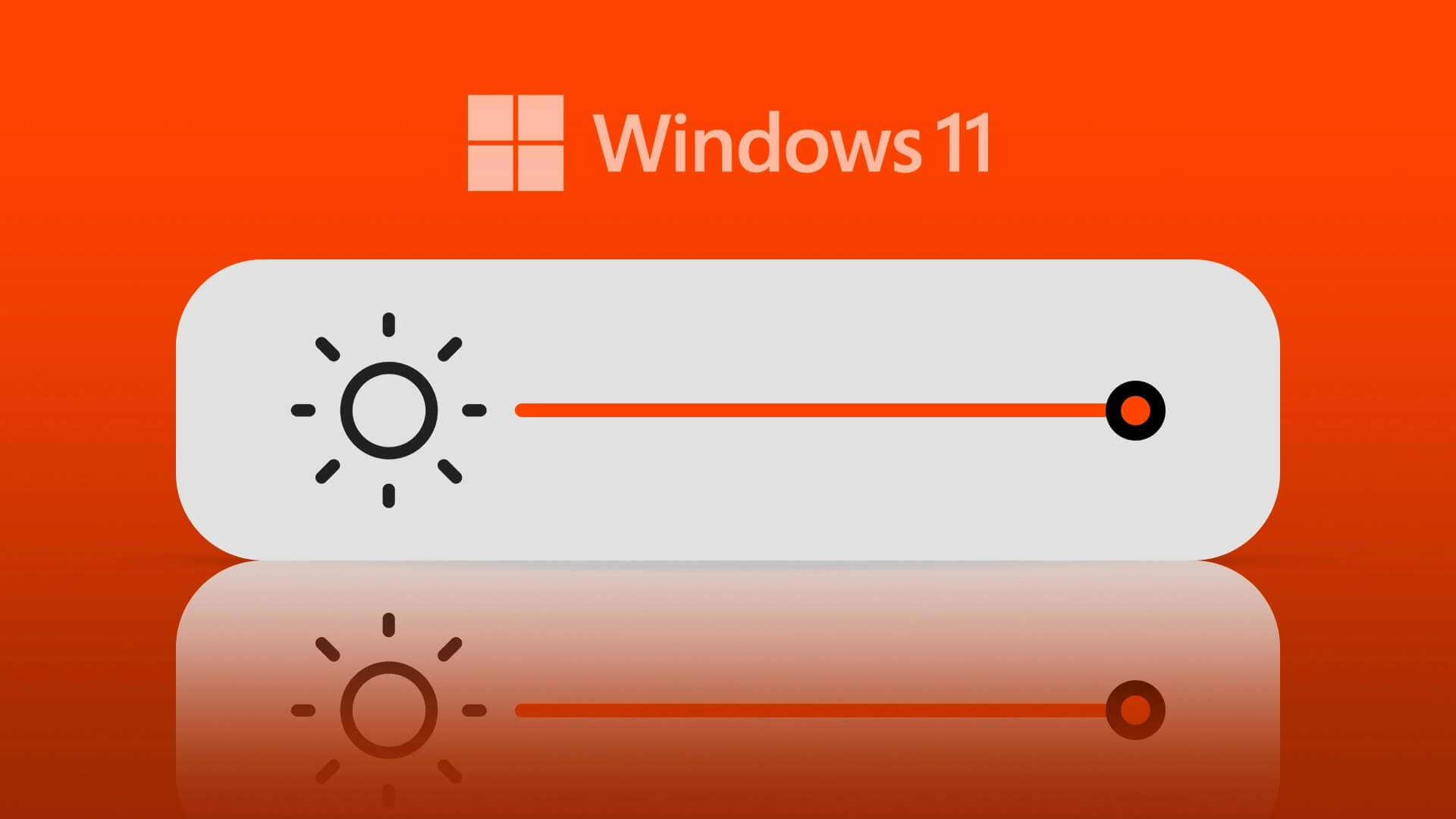Віджет Це лише одна з багатьох важливих функцій, які Microsoft анонсувала з Windows 11. Її отримали Інструмент новин та інтересів Раніше ми бачили в Windows 10 капітальний ремонт дизайну Windows 11. Але чесно кажучи, Використання інструментів для багатьох не було легкимОсь як виправити гаджети, які не працюють у Windows 11
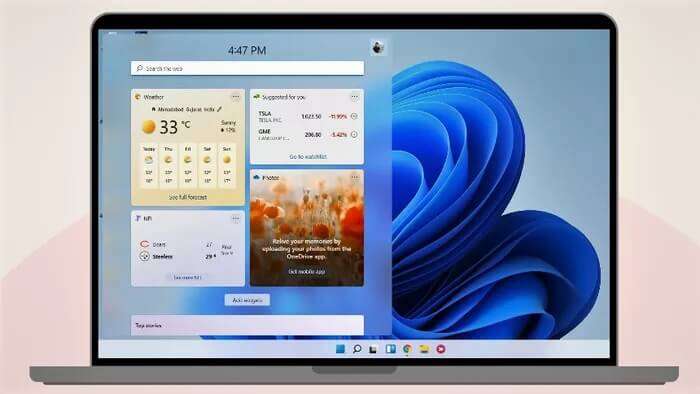
Якщо ви не можете використовувати інструменти, оскільки вони завантажуються порожніми або не повністю функціональні, ми тут, щоб допомогти. У цій публікації зібрано деякі виправлення неполадок, які мають відновити роботу інструментів. Отже, давайте перевіримо їх.
1. Увімкніть віджет
Якщо ви не можете знайти піктограму віджета в Панель завдань , тому що ви не ввімкнули його. Прочитайте далі, щоб дізнатися, як це ввімкнути.
Розділ 1: Клацніть правою кнопкою миші на панелі завдань і виберіть Налаштування панелі завдань.
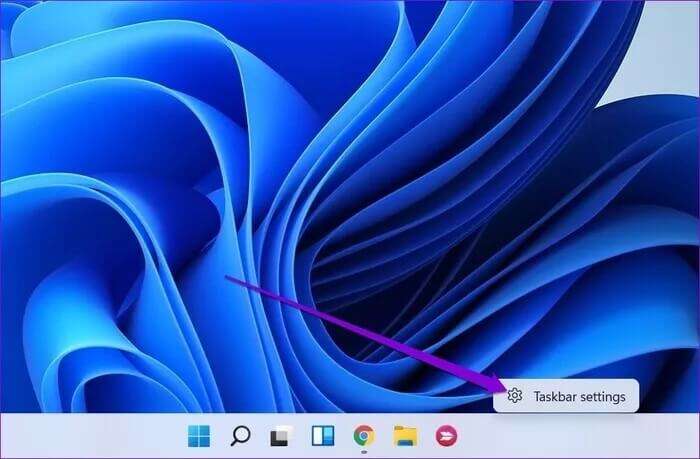
Розділ 2: У розділі «Елементи панелі завдань» увімкніть кнопку «Інструменти».
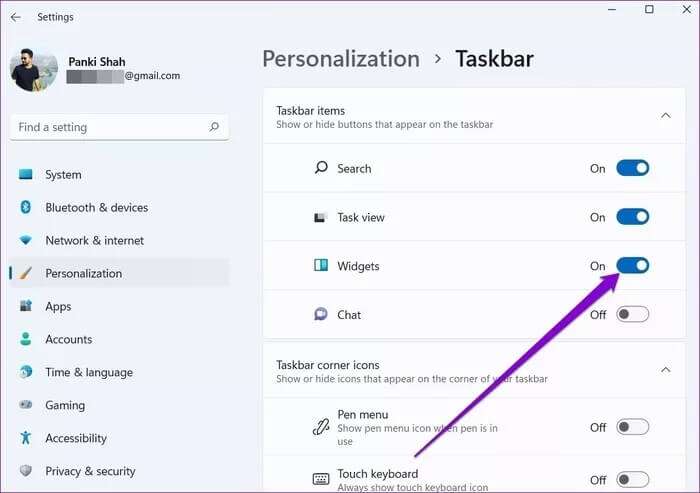
Коли ви побачите піктограму інструментів, клацніть її або натисніть клавіші Windows + W на клавіатурі, щоб відкрити панель інструментів.
2. Перезапустіть віджет
Якщо панель віджетів у Windows 11 порожня або віджети не завантажуються належним чином, ви можете спробувати перезапустити процес віджетів Windows за допомогою диспетчера завдань. Ось як.
Розділ 1: Натисніть Ctrl + Shift + Esc, щоб швидко запустити диспетчер завдань. Натисніть кнопку Детальніше, щоб розгорнути його.
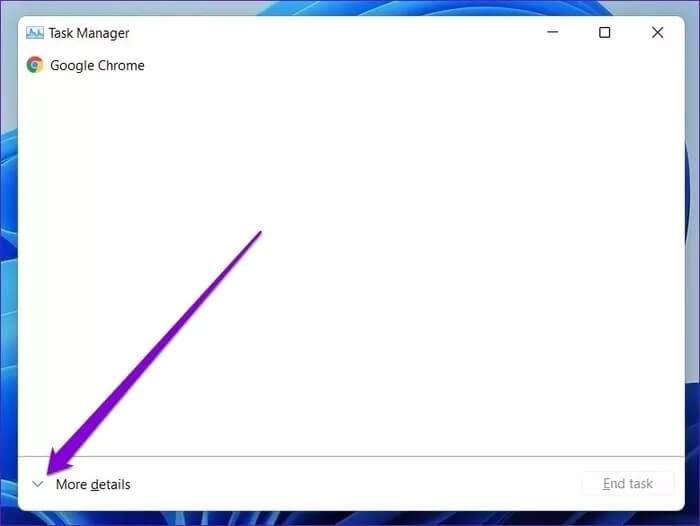
Розділ 2: У розділі Фонові процеси прокрутіть униз, щоб знайти та вибрати Віджети Windows. Тепер натисніть кнопку Завершити завдання, щоб закрити його.
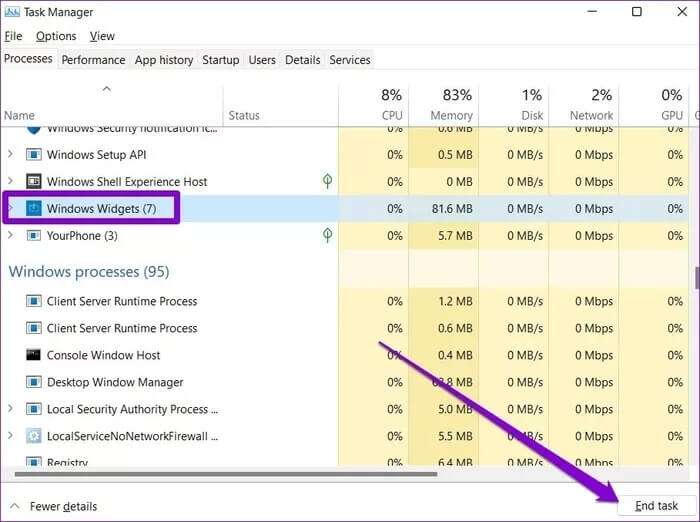
Тепер спробуйте відкрити панель віджетів, щоб побачити, чи добре вона зараз виглядає.
3. УВІЙДІТЬ З ОБЛІКОВИМ ЗАПИСОМ MICROSOFT
Оскільки інформаційна панель використовує ваш обліковий запис Microsoft для відображення вашого календаря, погоди, пов’язаних новин тощо, інформаційна панель не працюватиме для вас, якщо ви ввійшли в локальний обліковий запис на своєму ПК. І таким чином , Ви можете спробувати перейти на обліковий запис Microsoft Дотримуючись наведених нижче кроків.
Розділ 1: Натисніть клавішу Windows + I, щоб запустити програму «Параметри». Перейдіть на вкладку «Облікові записи» за допомогою лівої панелі та виберіть параметр «Ваша інформація».
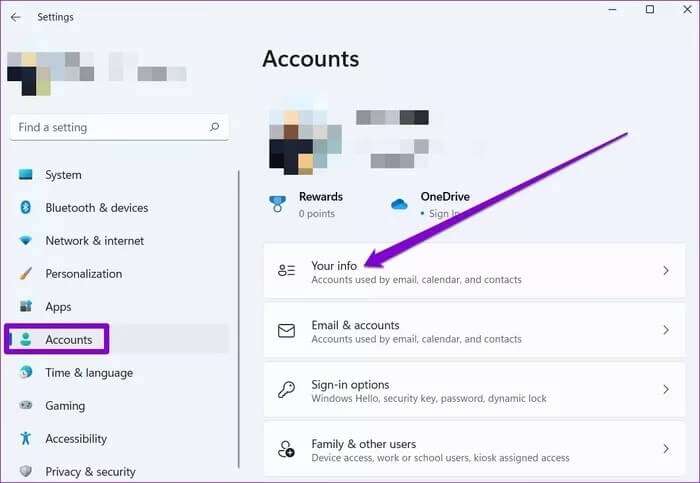
Розділ 2: У розділі «Параметри облікового запису» натисніть «Увійти за допомогою облікового запису Microsoft» і введіть облікові дані для входу, щоб продовжити.
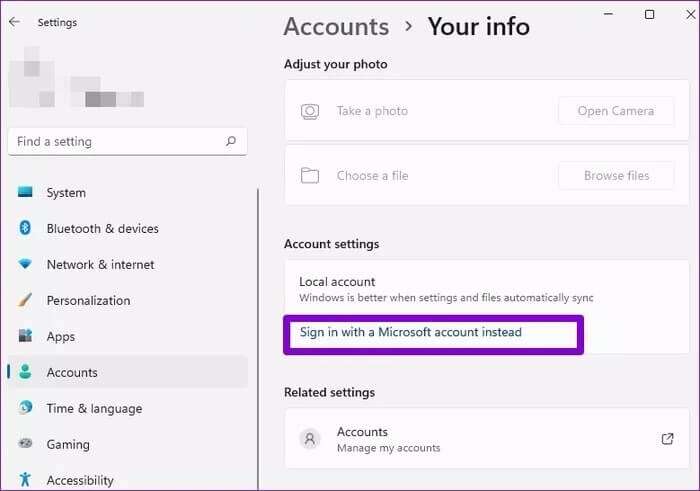
4. Встановіть Microsoft Edge як браузер за умовчанням
Елементи інтерфейсу користувача в Windows 11 тісно інтегровані з Microsoft Край. Отже, проблема з непрацюючими інструментами також може виникнути, якщо ви встановили веб-переглядач за умовчанням на Google Chrome, Mozilla Firefox або будь-який інший браузер. Ви можете спробувати повернутися до Microsoft Edge як браузера за умовчанням, щоб перевірити, чи це допоможе. Ось як.
Розділ 1: Натисніть клавішу Windows + I, щоб запустити програму «Параметри». Перейдіть на вкладку «Програми» та перейдіть до «Програми за замовчуванням».
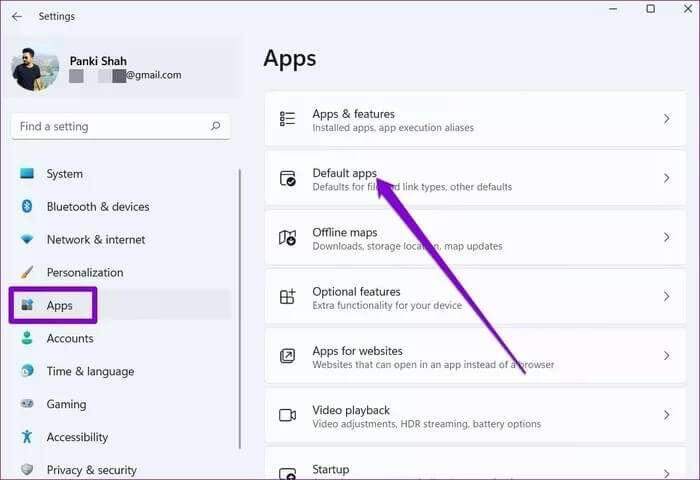
Розділ 2: Прокрутіть униз і виберіть поточний браузер за умовчанням.

Крок 3: У розділі «.htm» натисніть свій поточний веб-переглядач.
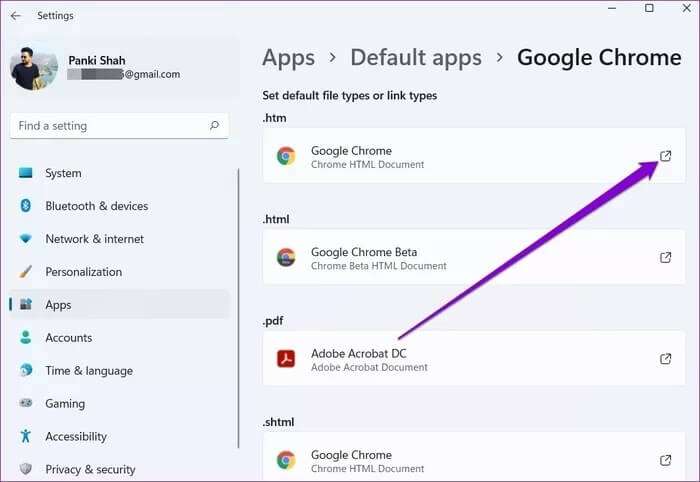
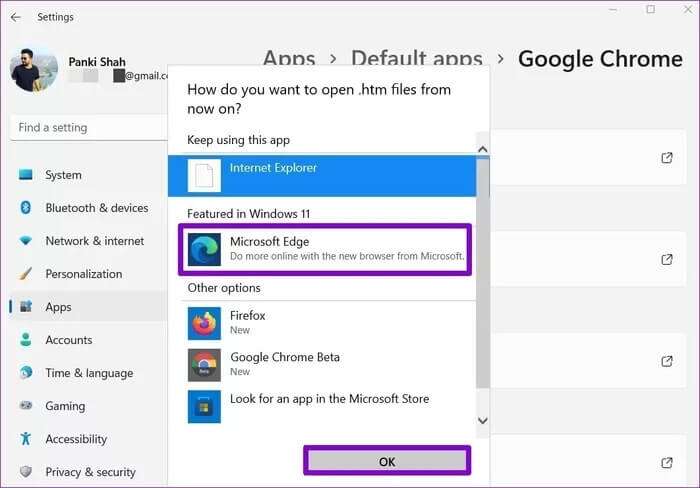
5. ВСТАНОВІТЬ MICROSOFT EDGE WEBVIEW2
Microsoft Edge WebView2 — це компонент у Windows 11, який відповідає за вбудовування веб-контенту у власні програми на вашому ПК, зокрема віджети. Таким чином, якщо проблема не зникає навіть після зміни браузера за замовчуванням на Microsoft Edge, це може бути пов’язано з відсутністю WebView2.
Отже, встановіть Microsoft Edge WebView2 на свій комп’ютер. Після встановлення перезавантажте комп’ютер і перевірте, чи можете ви зараз використовувати інструменти.
Завантажте Microsoft Edge WebView2
6. Вимкніть графічний драйвер
Графічний драйвер — це програмне забезпечення на комп’ютері, яке відповідає за підключення операційної системи до комп’ютера. Іноді незначні збої графічного драйвера можуть призвести до проблем з гаджетами. Як не дивно, тимчасове вимкнення графічного драйвера спрацювало для багатьох користувачів під час вирішення цієї проблеми. Ось як це зробити.
Розділ 1: Натисніть значок пошуку на панелі завдань, введіть диспетчер пристроїв і натисніть Enter.
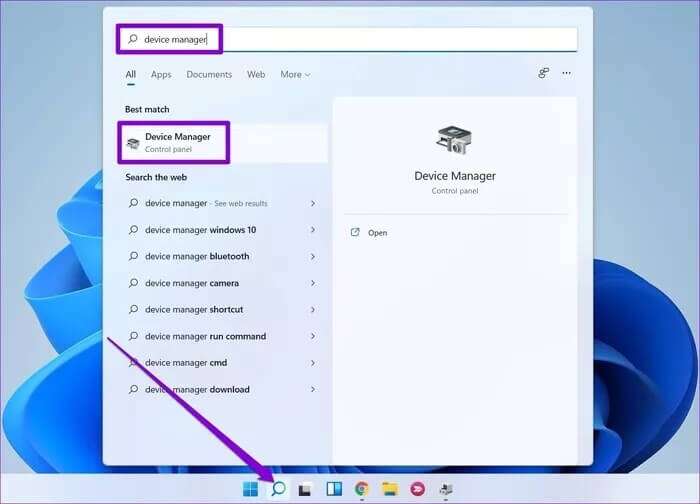
Розділ 2: У вікні диспетчера пристроїв розгорніть Адаптери дисплея та двічі клацніть графічну карту, щоб відкрити її властивості.
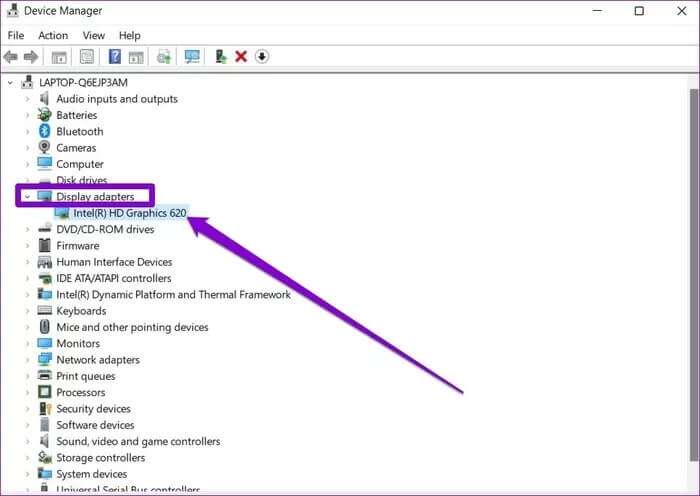
Крок 3: У наступному вікні перейдіть на вкладку «Драйвер» і натисніть «Вимкнути пристрій». Нарешті натисніть OK.
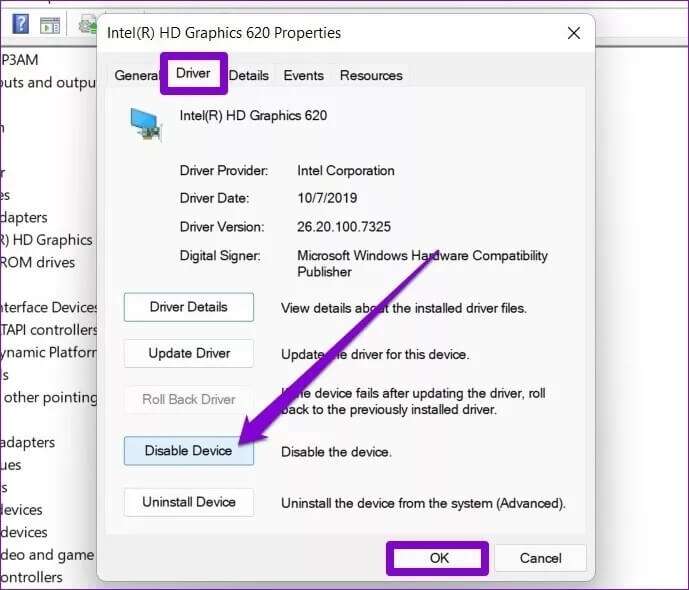
Якщо на вашому комп’ютері є кілька відеокарт, повторіть цей процес, щоб вимкнути їх. Спробуємо зараз Використання віджетів у Windows 11. Якщо це працює нормально, ви можете ввімкнути драйвери, виконавши ті самі кроки, описані вище.
Інформація з першого погляду
Панель «Інструменти» була бажаним доповненням до Windows 11. Ви можете очікувати, що ваші улюблені програми з’являться на панелі, щойно сторонні розробники ввійдуть і скористаються цією функцією. Тим часом ми можемо виправити гаджети, які не працюють у Windows 11, і очікуємо, що Microsoft покращить загальну роботу гаджетів у Windows 11, усунувши такі помилки.